win11怎么看wifi密码的步骤教程[多图]
教程之家
Win7
很多的用户在设置了wifi密码之后又忘记了,但是在新的win11系统中很多都不知道该怎么更改,所以今天就给你们带来了win11查看wifi密码教程,还不知道win 1怎么看wifi密码的朋友跟着小编一起来看看吧。
1、右键点击任务栏上的【网络】图标。点击弹出的【网络和internet设置】。
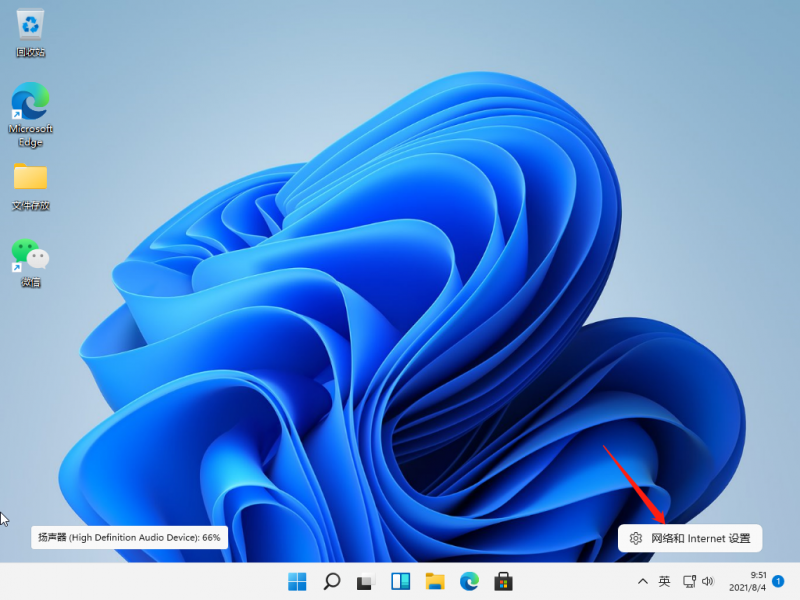
2、进入“网络 & internet”界面,点击“高级网络设置”。
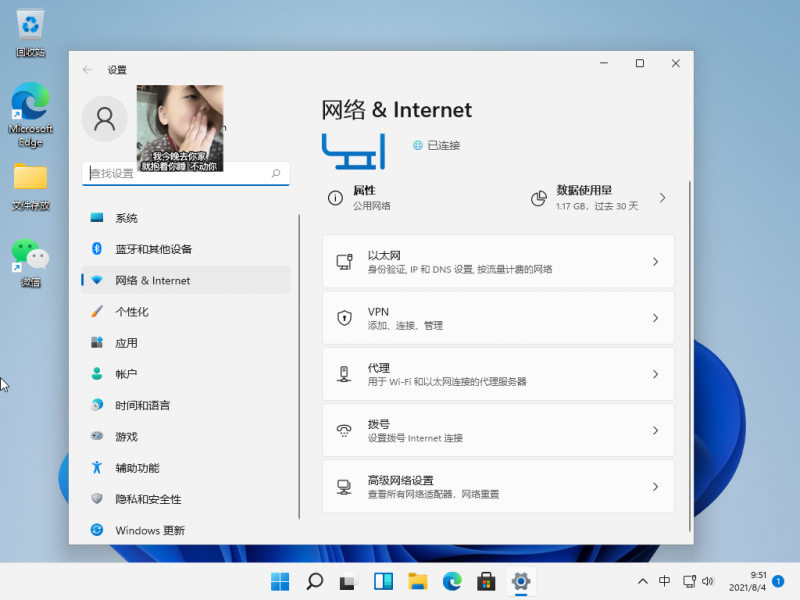
3、点击【更多网络适配器选项】。
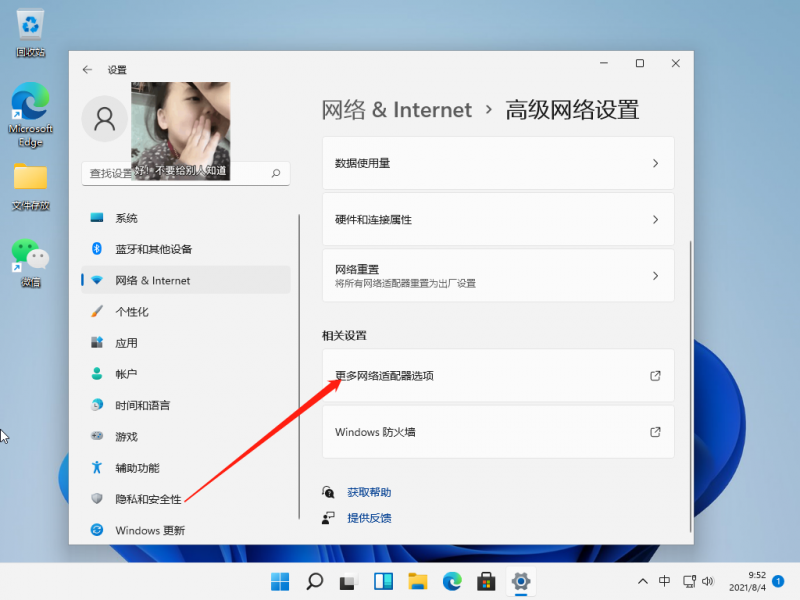
4、进入网络连接界面,右键点击“WLAN”,在弹出的菜单中点击“状态”。
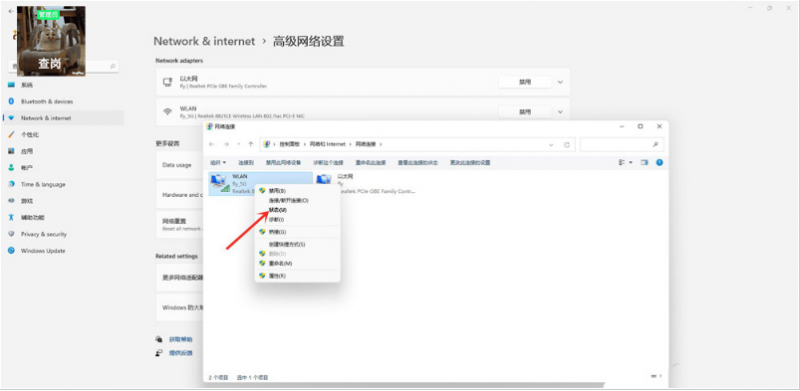
5、进入“WLAN状态”窗口,点击“无线属性”。
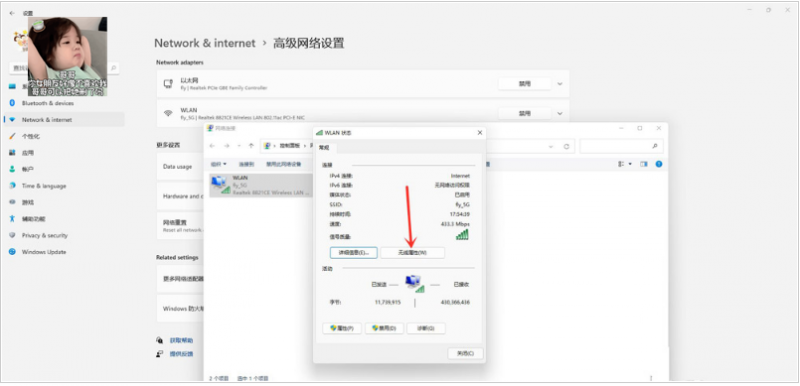
5、进入安全界面,勾选【显示字符】,即可看到当前连接wifi密码。
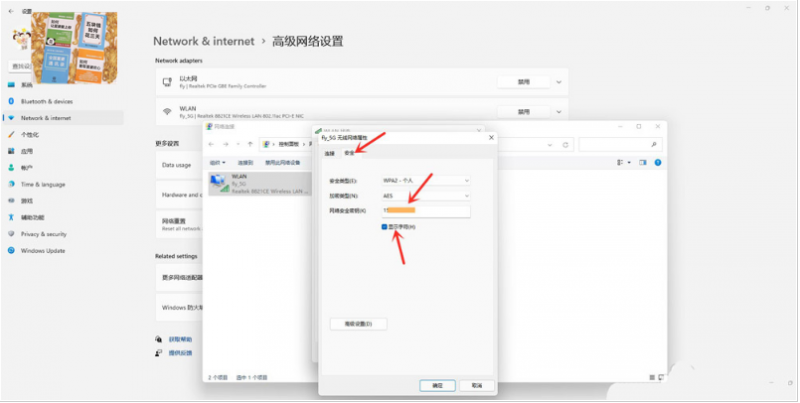
![笔记本安装win7系统步骤[多图]](https://img.jiaochengzhijia.com/uploadfile/2023/0330/20230330024507811.png@crop@160x90.png)
![如何给电脑重装系统win7[多图]](https://img.jiaochengzhijia.com/uploadfile/2023/0329/20230329223506146.png@crop@160x90.png)

![u盘安装win7系统教程图解[多图]](https://img.jiaochengzhijia.com/uploadfile/2023/0322/20230322061558376.png@crop@160x90.png)
![win7在线重装系统教程[多图]](https://img.jiaochengzhijia.com/uploadfile/2023/0322/20230322010628891.png@crop@160x90.png)
![电脑一键重装系统win7旗舰版教程[多图]](https://img.jiaochengzhijia.com/uploadfile/2022/1006/20221006234615552.jpg@crop@240x180.jpg)
![微软最新系统win11下载如何安装[多图]](https://img.jiaochengzhijia.com/uploadfile/2021/1127/20211127072954794.png@crop@240x180.png)
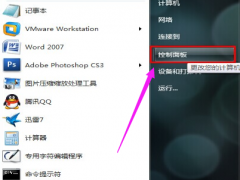
![win7电脑重装系统后没声音怎么办[多图]](https://img.jiaochengzhijia.com/uploadfile/2022/1024/20221024113100640.png@crop@240x180.png)